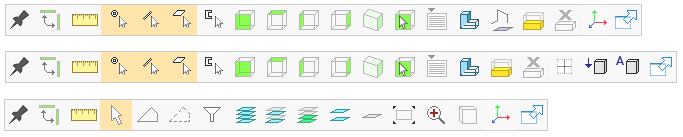Käyttöliittymä ja arkistointi
Lyhyt esittelyvideo Vertex G4:n käyttöliittymästä
Yleistä
Tämän sivuston avulla opit ymmärtämään Vertex G4-ohjelman rakennetta ja termejä, joita käytetään kaikissa muissa itseopiskelu-kursseissa.
Sivustolla on esitetty teoriaa, mutta mukana on myös muutamia harjoituksia, jotka tutustuttavat ohjelman käyttöliittymään ja arkistointiin.
Taustatiedot
Taustatoietoja ei tarvita, yleistä tietokoneen käyttöä lukuunottamatta.
Harjoituksiin 1... 4 on syytä tutustua ennen siirtymistä muihin itseopiskelupaketteihin.
Harjoitukset 5 alkaen ovat hyödyllisiä, kun Vertex'iä sovitetaan omiin tarpeisiin.
Harjoitus 1: Tutustu työpöytään ja hiireen
Tämän avulla opit ymmärtämään Vertex-ohjelmiston rakennetta ja ennen kaikkea termejä, joita kohtaat itseopiskelumateriaaleja tai ohjelman opasteita lukiessasi.
Tässä kerrotaan myös hiiren kolmen näppäimen toiminnoista.
Harjoitus 2: Lisää käyttäjät
Piirustuksessa on oltava suunnittelijan tunnus, joka Vertexissä lisätään piirustuksen tai mallin arkistokortille, josta se "valuu automaattisesti" piirustuslomakkeelle.
Jotta sinun ei tarvitse joka kerta kirjoittaa "puumerkkiäsi", lisää se Käyttäjät-tietokantaan ja valitse tunnuksesi piirustuksen tai nimesi projektin arkistokortille.
Harjoitus 3: Käytä Vertex-selaimia avaamiseen ja lisäämiseen
Kun työskentelet Vertexin kanssa, niin piirustusten ja mallin lukemiseen EI käytetä Windowsin selainta, vaan Vertexin omia arkisto- ja kirjastoselaimia.
Tutustu tässä, miten käytät selaimia mallien ja piirustusten etsimiseen ja miten lisäät suosikkeja itsellesi. Huomaa, että voit suodattaa hakutuloksia ja järjestää niitä erilaisten kenttien perusteella helpottaaksesi oikean dokumentin löytämistä.
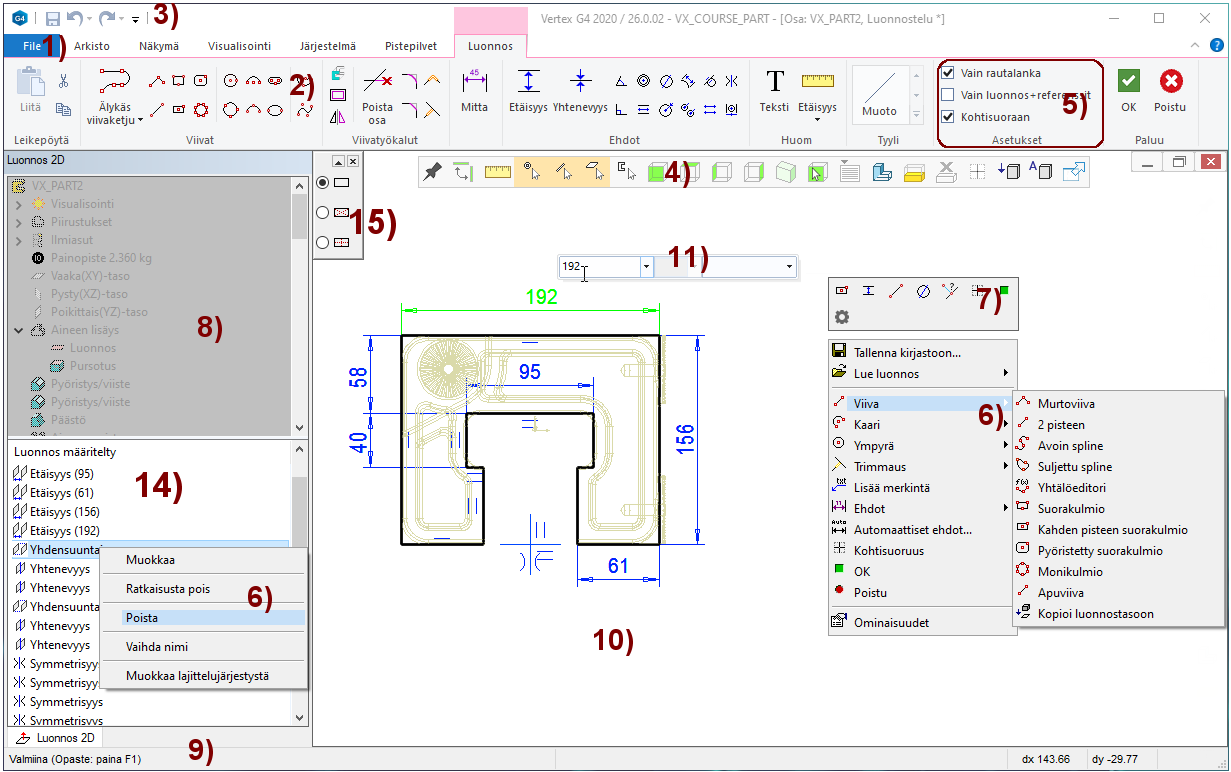
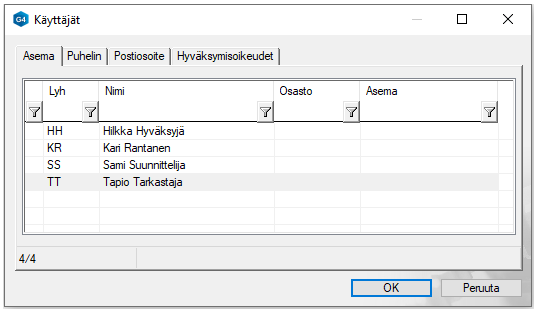
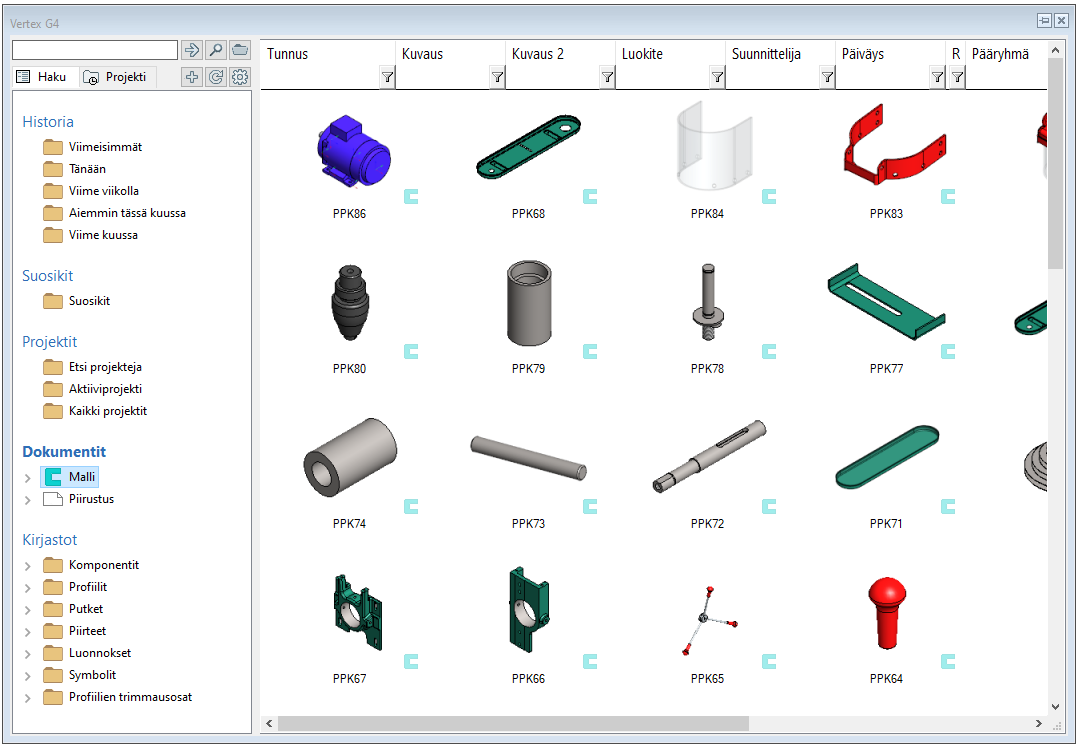
Harjoitus 4: Käytä arkistointia
Tutustu Vertexin malli-, piirustus- ja projektiarkistojen käsittelyyn.
Täällä on käsitelty myös piirustuksen uuden revision luonti ja revision tallennus.
Harjoitus 5: Muokkaa käyttäkohtaisia asetuksia
Vertex sisältää erilaisia asetuksia, joista osa koskee kaikkia samaa tiedostopalvelinta käyttäviä suunnittelijoita ja joista osa koskee vain yhtä työasemaa.
Tutustu tästä käyttäjäkohtaisten (=työasemakohtaisten) asetusten säätämiseen.
Harjoitus 6: Muokaa järjestelmäkohtaisia asetuksia
Tutustu tästä asetuksiin, jotka koskevat kaikkia samaa palvelinta käyttäviä suunnittelijoita.
Suositus: Jos et varmuudella tiedä mitä olet tekemässä, niin älä muuta näitä asetuksia. Jos muutat asetuksia, voi jokin toiminnallisuus toimia toisin, kuin oletusasetuksilla ja toimintoa voi joku toinen pitää virheellisenä.
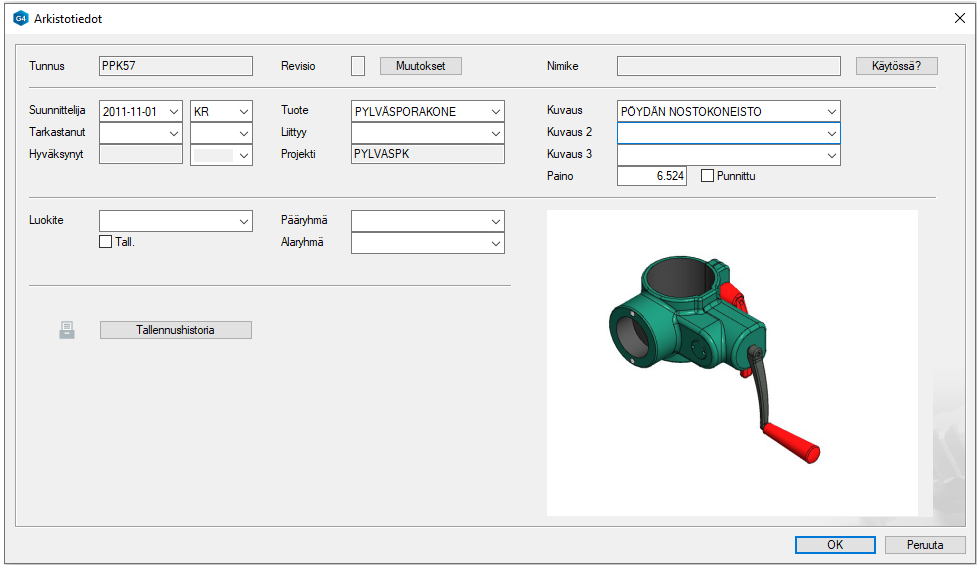
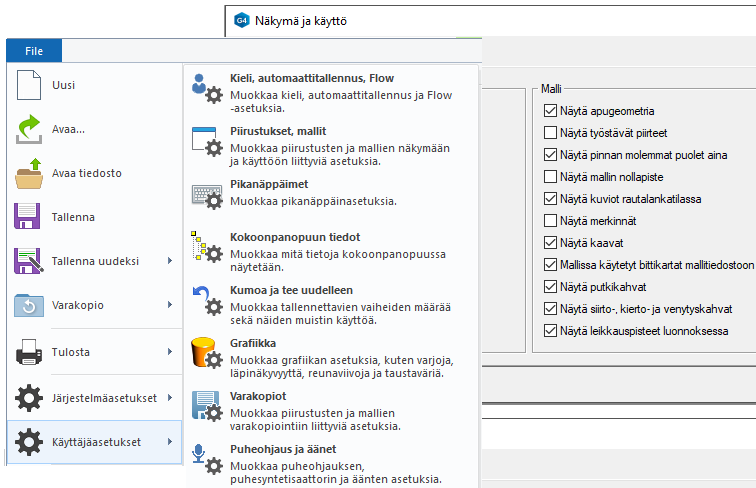
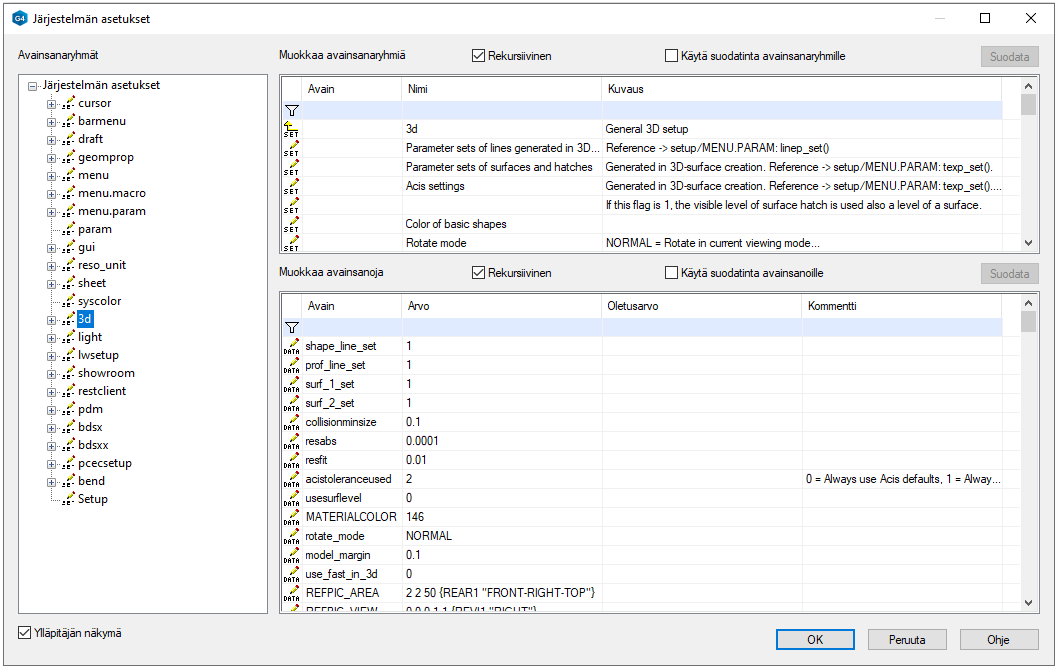
Harjoitus 7: Muokkaa nimikekantaa
Vertex G4 pitää sisällään nimikekannan, jonne on mahdollista tallentaa kaikki yrityksesi käyttämät raaka-aineet ja komponentit yrityksesi käyttämien ERP-järjestelmän tunnuksin.
Jos Vertex G4 ja yrityksen ERP-järjestelmä halutaan kytkeä saumattomasti yhteen, niin tähän suosittelemme Vertex Flow-tiedonhallinnan hankintaa, jonka kautta Vertex G4-suunnittelujärjestelmä ja ERP-tuotannonohjausjärjestelmä on helpommin ja monipuolisemmin kytkettävissä yhteen, kuin mitä G4:n vanha nimikekanta olisi.
Harjoitus 8: Muokkaa materiaalikantaa
Joissain tapauksissa nimikkeitä ei haluta käyttää, mutta raaka-aineet halutaan kuitenkin hakea osaluetteloon.
Tätä varten on käytettävissä materiaalikanta.
Materiaalikantaan käytetään lujuuslaskentaan tarvittavien suureiden, kuten kimmokertoimien, tallentamiseen.
FEA-lujuuslaskenta on ohjelman erillinen optio, joka pitää ostaa erikseen.
Harjoitus 9: Muokkaa luokitteita.
Luokitteita voidaan käyttää nimikkeiden, mallien ja piirustusten luokittelemiseksi. Luokite on yksi hyvä hakutekijä, kun mallia tai piirustusta etsitään arkistosta tai nimikettä nimikekannasta.
Tutustu tässä luokitteisiin ja siihen liittyviin tietokantoihin.
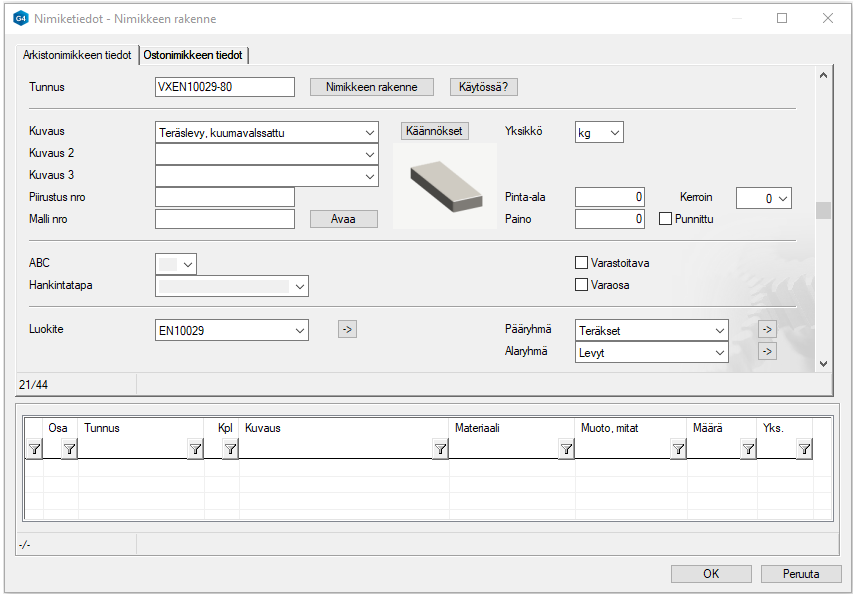
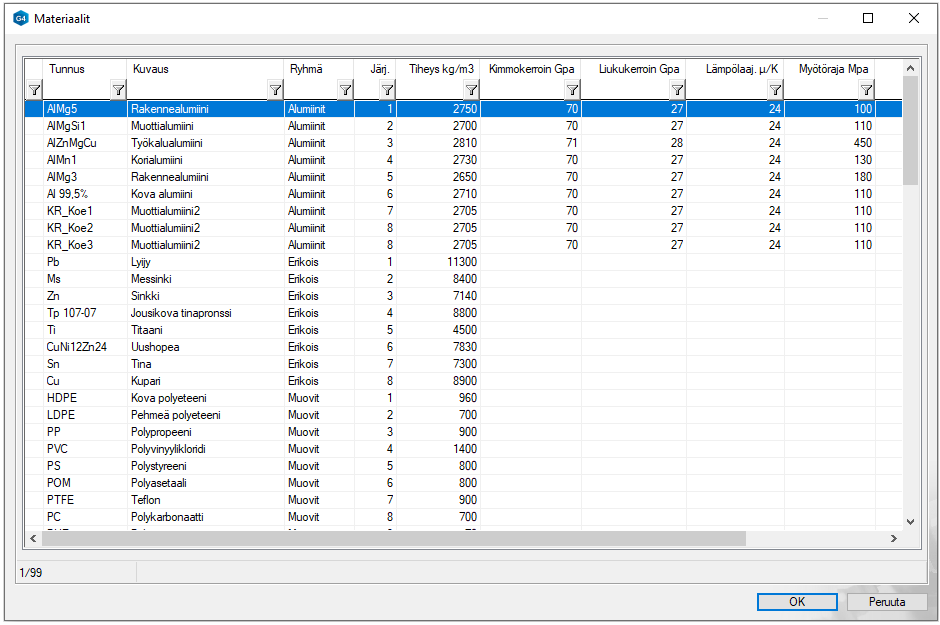
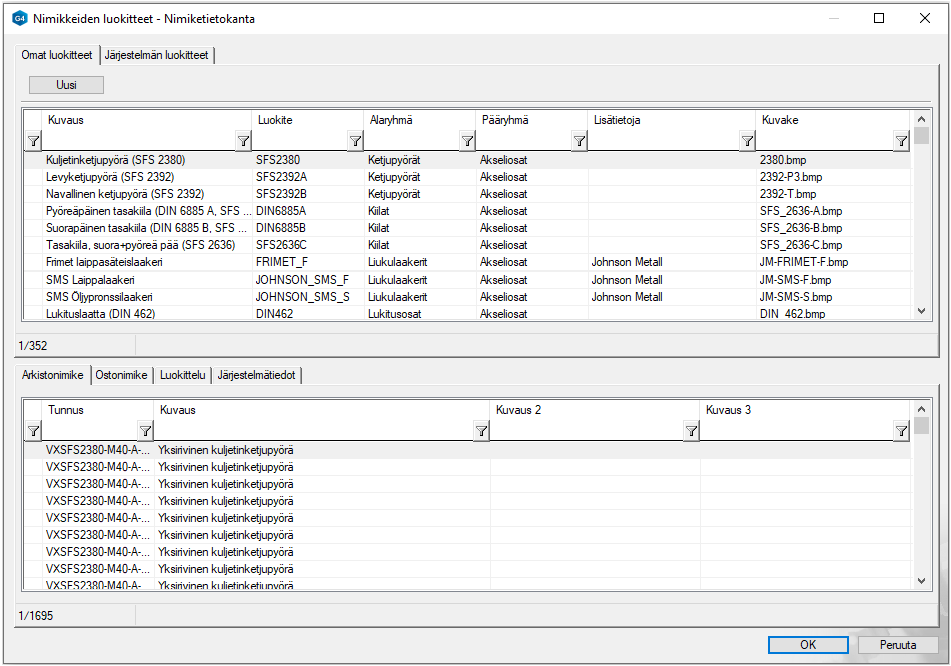
Harjoitus 10. Työkalunauhojen toiminnot
Malli- ja piirustusikkunoiden ylälaidassa tai oikeassa reunassa olevaan työkalunauhaan on koottu joitain usein tarvittavia aputoimintoja.
Tutustu tässä työkalunauhan toimintoihin, kuten mittojen ja reittien etäisyyksien tarkistamiseen, hakuihin, katselusuuntiin, apugeometrian piilottamiseen ja palauttamiseen sekä mallin näkyvyyden rajaamiseen kuution avulla.